Kuidas lähtestada oma MacBook või MacBook Pro
Kui teil on hakanud ilmnema veidraid tõrkeid ja probleeme oma MacBookiga või MacBook Pro et ükski tõrkeotsing ei lahenda, võib olla aeg uuesti alustada. Siin on, kuidas MacBook Pro lähtestada.
Varundage oma andmed enne oma MacBook Pro lähtestamist
Isegi kui te ei kavatse oma andmeid enam kunagi kasutada, varundage need kindlasti igaks juhuks. Viimane asi, mida keegi soovib, on jäädavalt kustutada midagi olulist. MacBook Pro kasutajad peaksid kasutama Ajamasin MacBooki varundamiseks juhuks, kui teil on vaja teavet taastada.
-
Avatud Ajamasin alates Rakendused kausta Macis või klõpsates selle ikoonil dokis.
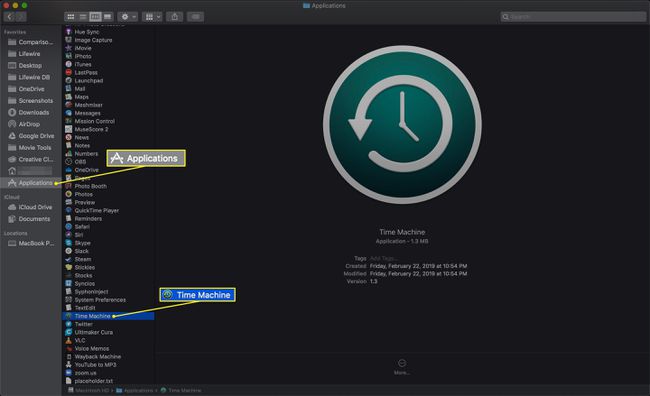
-
Ühendage arvutiga väline kõvaketas ja valige see klõpsates Kasutage varukettana.

Kuigi saate andmete varundamiseks kasutada iCloudi, ei saa te OS-i ega rakendusi pilve varundada. Ajamasin varundab kõike.
-
Valige menüüribal ikoon Time Machine ja klõpsake nuppu Tagasi üles kohe menüüs Ajamasin.

Oodake, kuni varundamine on lõppenud, ja seejärel ühendage väline draiv lahti.
Sisu ja seadete kustutamine macOS Montereys ja uuemates versioonides
MacOS Monterey (12.0) või uuema versiooniga Macid saavad kasutada suhteliselt kiiret ja lihtsat protsessi, et valmistada sülearvuti ette annetamiseks, edasimüümiseks või vahetamiseks. Valige jaotises Süsteemieelistused Kustuta kogu sisu ja sätted protseduuri alustamiseks. Sarnaselt iPhone'i sarnase käsuga eemaldab see valik kogu teie teabe ja allalaaditud rakendused ilma MacOS-i ennast kustutamata. Kuna selle mõju on väiksem (kuid siiski põhjalik), on see kiirem kui MacBooki täielik puhastamine, mis nõuab operatsioonisüsteemi hiljem uuesti installimist.
MacOS-i varasemate versioonide puhul järgige selle artikli ülejäänud juhiseid.
Kuidas lähtestada MacBook Pro tehaseseadetele
Nüüd, kui olete kogu teabe varundanud, võite alustada MacBook Pro lähtestamist. Enne arvuti lähtestamist veenduge, et teil oleks kindel Interneti-ühendus, et saaksite pärast lähtestamist alla laadida macOS-i uusima versiooni. Võimalusel ühendage arvuti otse ruuteri või modemiga.
Sa peaksid alati lähtestada oma MacBook Pro tehaseseadetele enne selle müümist või utiliseerimist. Faili prügikasti viskamisest ja tühjendamisest ei piisa, sest faili hiljem on siiski võimalik taastada. Tehase lähtestamine tagab, et teie andmed kustutatakse masinast ja neid ei saa taastada.
Lülitage oma MacBook välja.
-
Taaskäivitage sülearvuti taasterežiimis. Selleks on kolm võimalust ja igaüks neist nõuab klaviatuurikombinatsiooni.
- Esimene on all hoida Käsk+R kui MacBook käivitub. See valik avab taasterežiimi standardversiooni ja võimaldab installida MacOS-i uusima versiooni.
- Teine on all hoidmine Võimalus+Käsk+R. See käsk annab teile võimaluse minna üle teie masinaga ühilduvale macOS-i uusimale versioonile.
- Kolmas viis on all hoida Shift+Võimalus+Käsk+R. See kombinatsioon installib teie arvutiga kaasas olnud macOS-i versiooni või lähima saadaoleva versiooni, kui seda OS-i ei saa enam alla laadida.
Olenemata sellest, millist meetodit kasutate, hoidke klahve all, kuni ilmub Apple'i logo.
Ilmuvas aknas klõpsake nuppu Ketta utiliit.
Klõpsake aknas Disk Utility Vaade ja seejärel klõpsake Kuva kõik seadmed.
Valige draiv, mida soovite kustutada. Tõenäoliselt kannab see pealkirja "Macintosh HD".
Klõpsake Kustuta.
Sulgege Disk Utility ja naaske eelmisse aknasse.
-
Klõpsake Installige macOS uuesti.

-
Järgige ekraanil kuvatavaid samme. Jätke installimise lõpuleviimiseks piisavalt aega.
Selle protsessi lõpuleviimiseks võib kuluda mitu tundi.
Kui OS on installitud, taaskäivitub Mac. Kui teil palutakse seda teha, sisestage oma Apple ID ja kasutajanimi.
Kui lähtestate oma MacBook Pro selle müümiseks, vajutage nuppu Käsk+K masina välja lülitamiseks.
